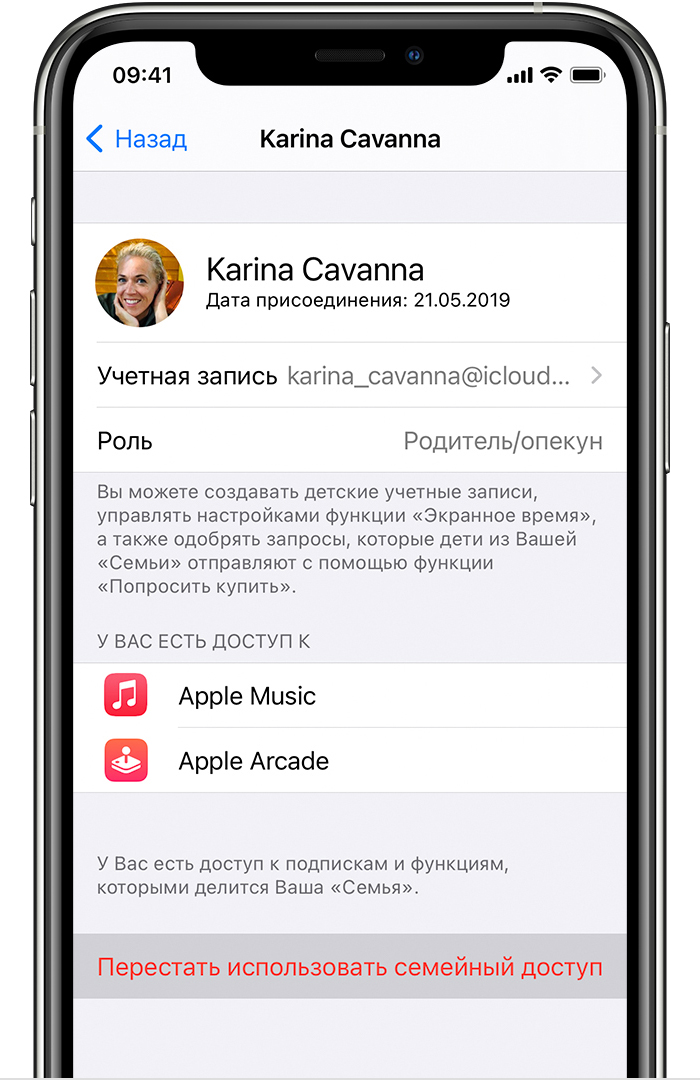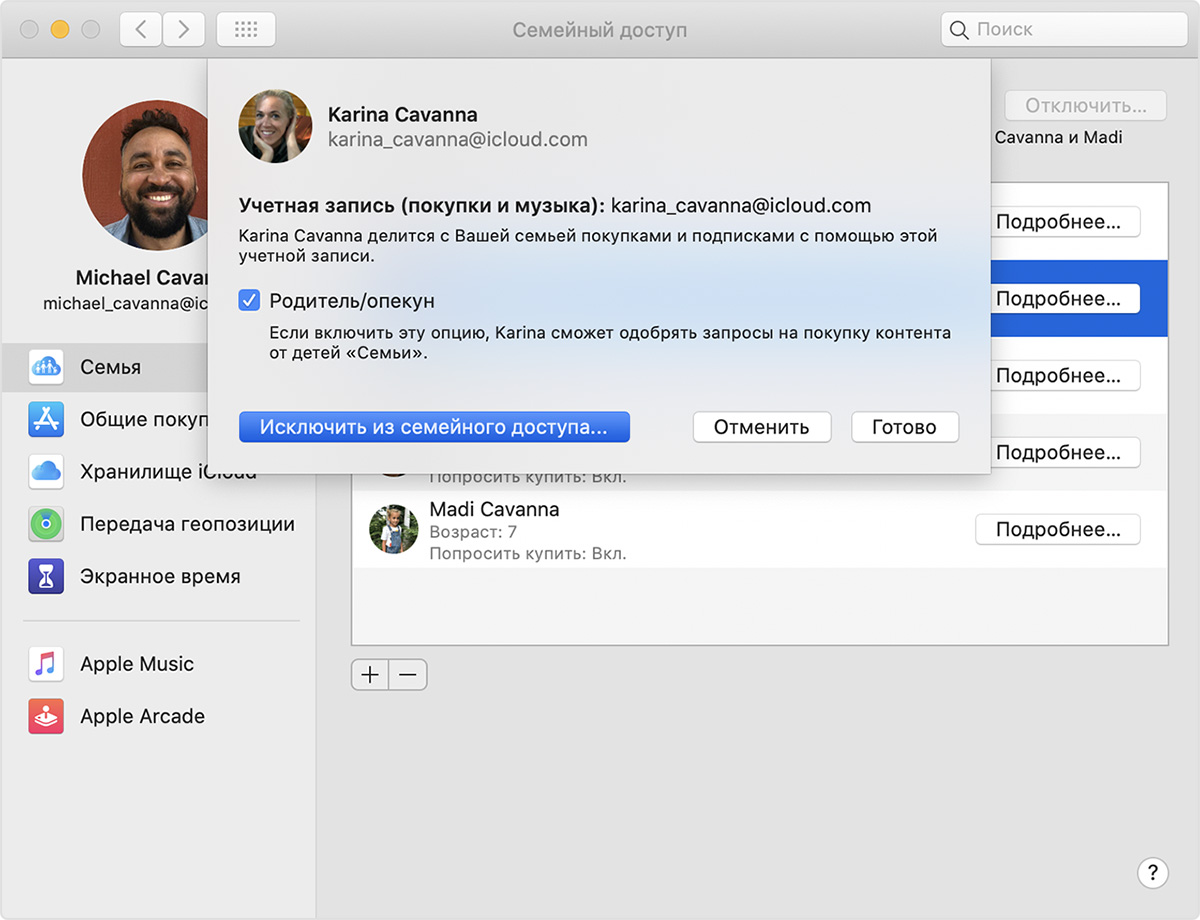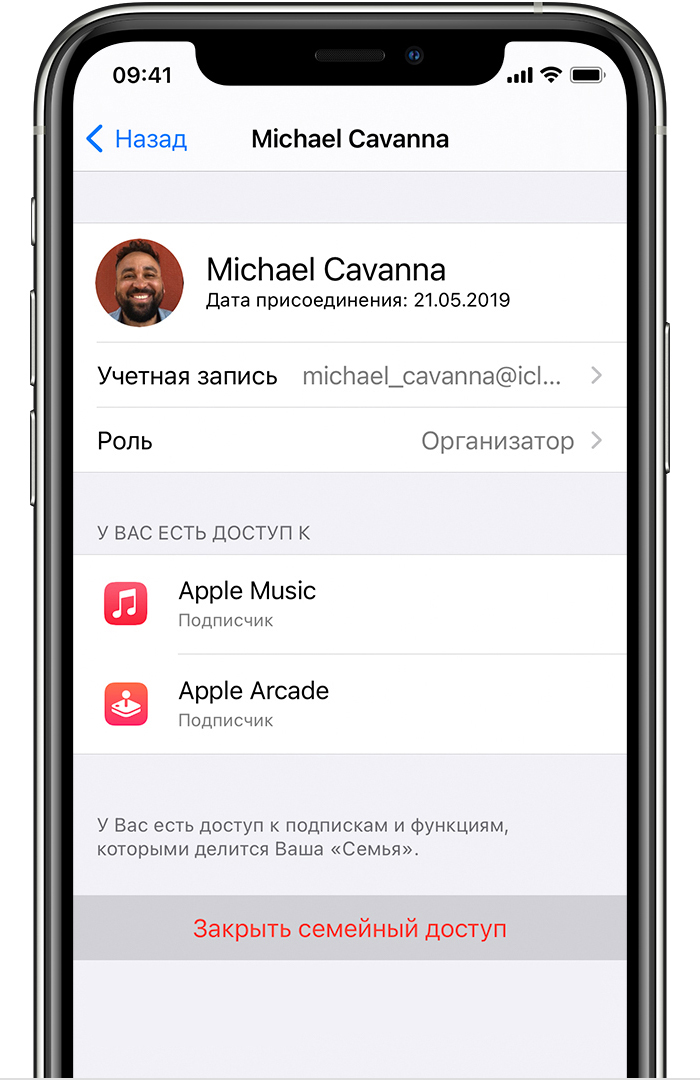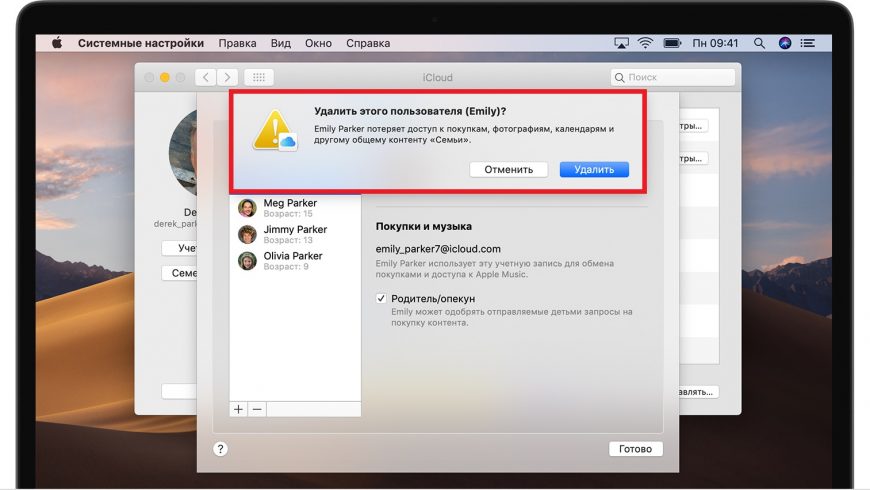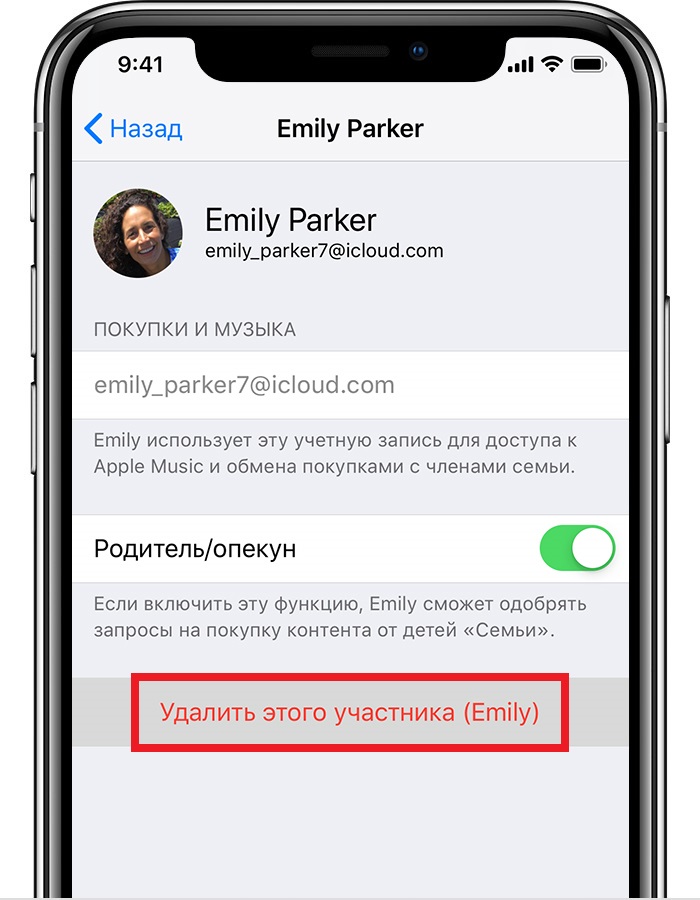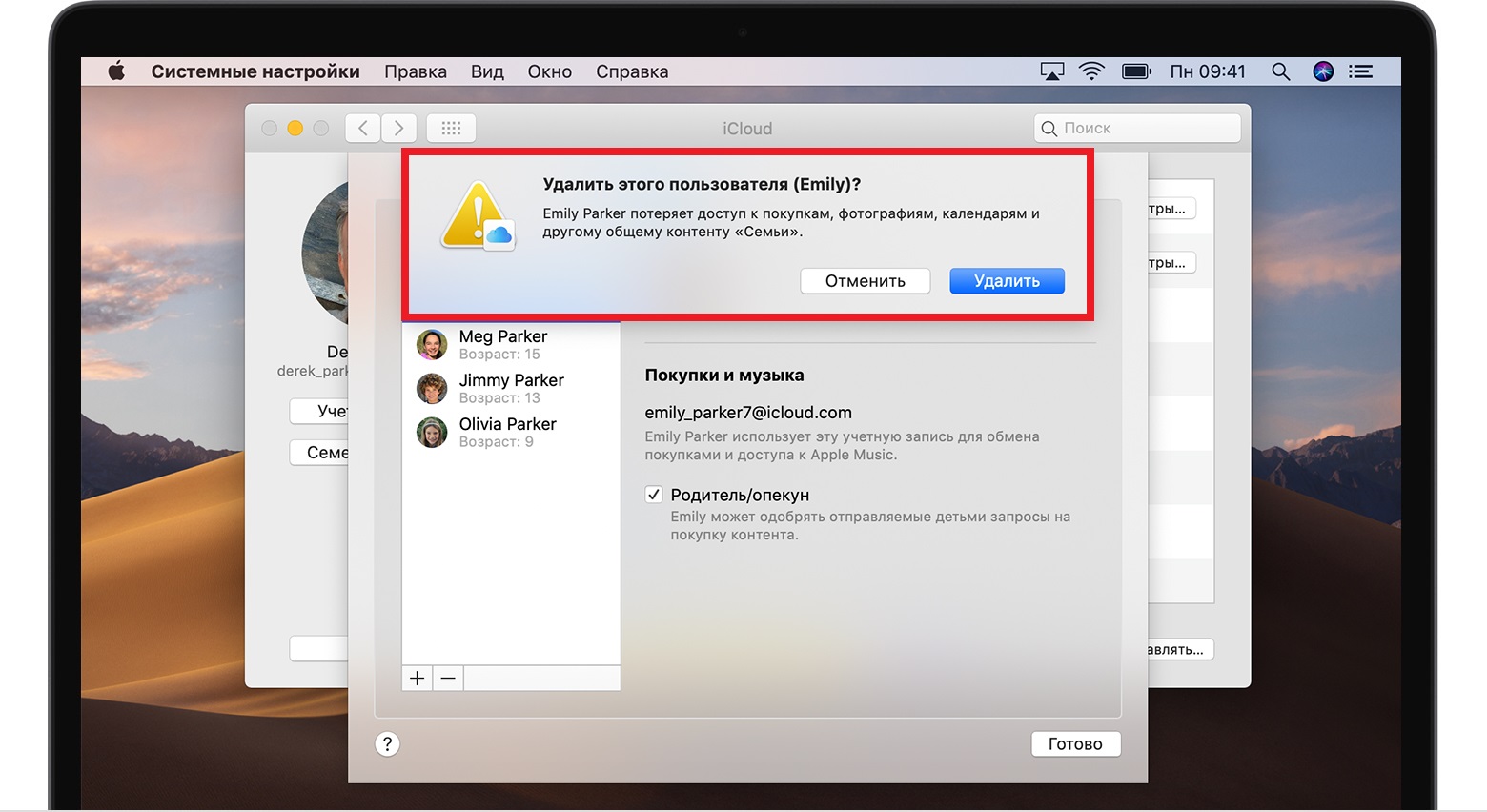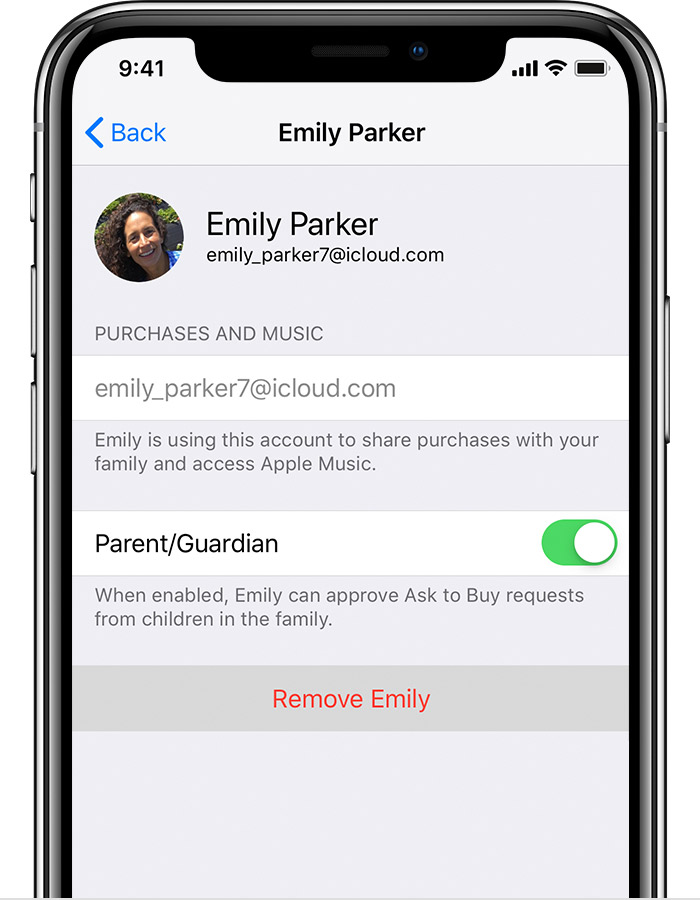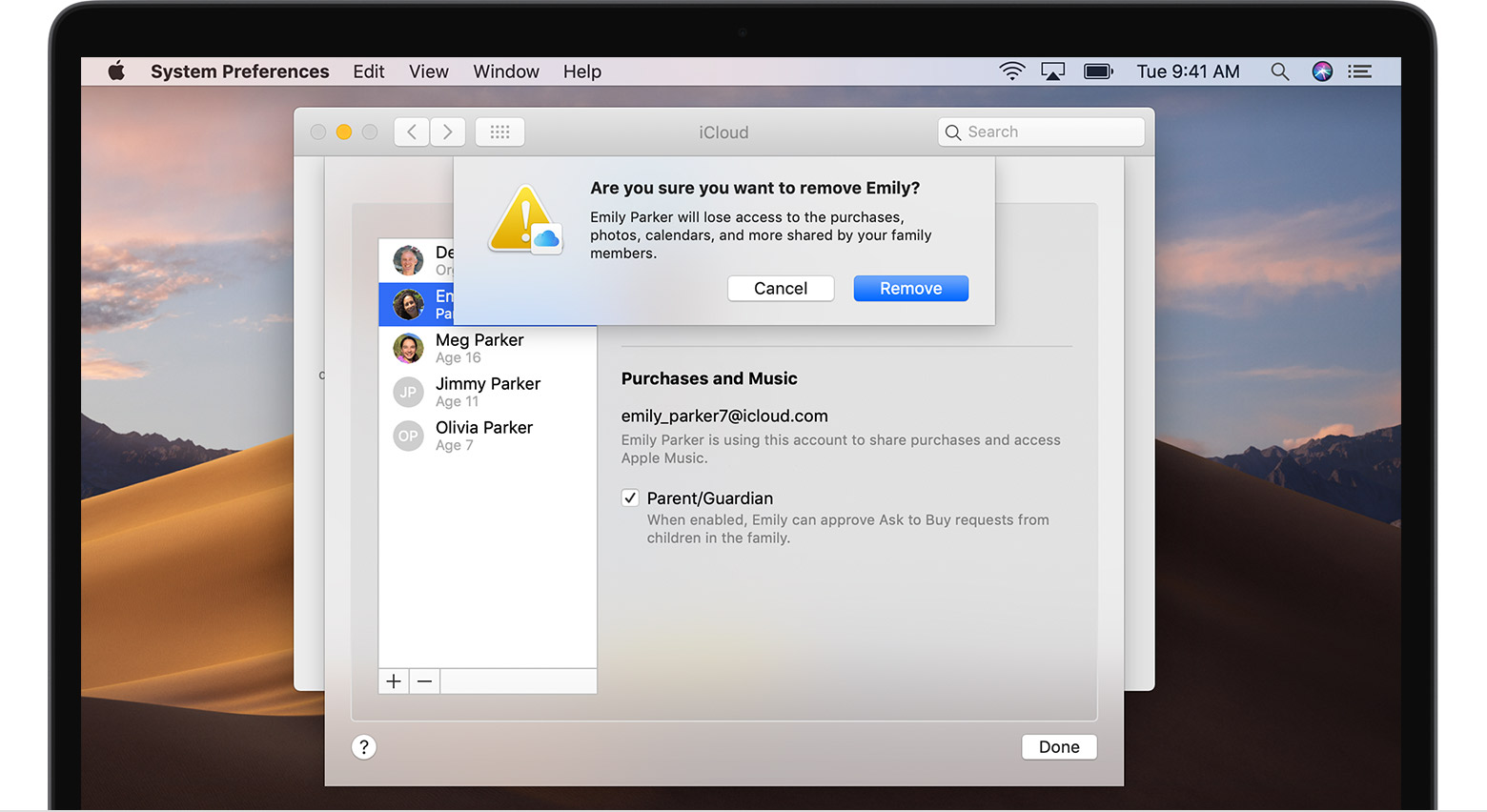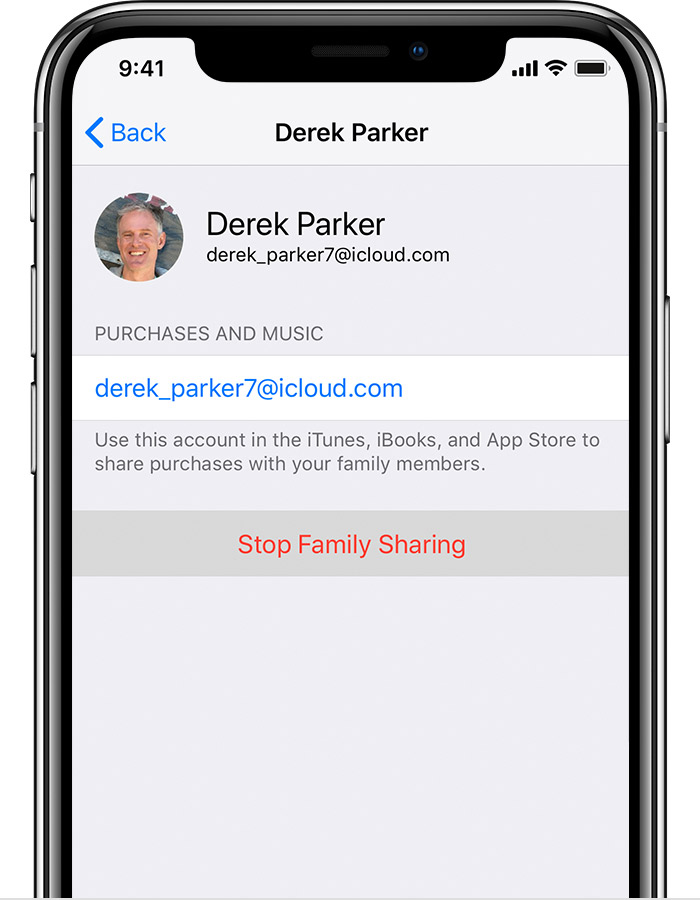- Выход из семейного доступа
- Выход из группы семейного доступа
- На iPhone, iPad или iPod touch
- На компьютере Mac
- Удаление своей учетной записи из группы семейного доступа
- Исключение участников из группы семейного доступа
- На iPhone, iPad или iPod touch
- На компьютере Mac
- Роспуск группы семейного доступа
- На iPhone, iPad или iPod touch
- На компьютере Mac
- Что происходит, когда вы прекращаете совместный доступ?
- Как убрать ребенка из семьи
- Извлечение детей 13 лет и старше из семейного обмена
- Извлечение детей 13 и младше из семейного обмена
- После того, как ребенок удален из семейного обмена
- Как выйти из семейного доступа в iCloud на iPhone, iPad и Mac
- Как удалить пользователя из семейного доступа на iPhone и iPad
- Как выйти из семейного доступа на Mac
- Как удалить apple id ребенка
- Оставьте ваши семейные группы
- Удалить кого-то из вашей семейной группы
- Удалить вашу учетную запись из группы «семья»
- Распустить группу «семья»
- Что происходит с контентом, когда вы перестанете делить?
- Узнать больше
Выход из семейного доступа
В этой статье описываются разные способы выхода и исключения из группы семейного доступа, а также объясняется, что происходит, когда вы прекращаете использовать функцию «Семейный доступ». Организатор семейного доступа может в любой момент исключить участников из группы семейного доступа или полностью распустить ее.
Самостоятельный выход из группы семейного доступа
Исключение другого пользователя из группы семейного доступа
Роспуск группы семейного доступа
Что происходит, когда вы прекращаете совместный доступ?
Выход из группы семейного доступа
Любой член семьи в возрасте 13 лет и старше* может самостоятельно выйти из группы семейного доступа. Если для вашей учетной записи включена функция «Экранное время», исключать вас должен организатор семейного доступа.
На iPhone, iPad или iPod touch
- Перейдите в меню «Настройки».
- Коснитесь своего имени, затем выберите пункт «Семейный доступ».
- Нажмите свое имя.
- Нажмите «Прекратить использование семейного доступа».
На компьютере Mac
- Выберите меню Apple () > «Системные настройки» и нажмите «Семейный доступ».
- Нажмите «Подробнее» рядом со своим именем.
- Нажмите «Выйти из семейного доступа».
Если у вас ОС macOS Mojave или более ранней версии, выберите меню Apple () > «Системные настройки» > iCloud и нажмите «Семейный доступ». Нажмите свое имя, затем нажмите кнопку «Удалить» (—).
При выходе из группы семейного доступа вы утрачиваете доступ ко всем покупкам или службам, совместно используемым ее участниками.
Удаление своей учетной записи из группы семейного доступа
Если ваш идентификатор Apple ID используется для общего доступа к покупкам в группе семейного доступа, в которой вы больше не хотите состоять, перейдите на страницу своей учетной записи Apple ID и удалите учетную запись из семейной группы. Перейдите на веб-страницу appleid.apple.com и выполните вход с идентификатором Apple ID и паролем для учетной записи, которую требуется удалить. В разделе «Семейный доступ» выберите «Удалить учетную запись» > «Удалить». После выхода из группы семейного доступа вы можете организовать свою группу семейного доступа или присоединиться к другой группе семейного доступа.
Исключение участников из группы семейного доступа
Организатор семейного доступа может исключить любого пользователя в возрасте 13 лет и старше* из группы семейного доступа. При необходимости можно перенести учетную запись ребенка в другую группу семейного доступа.
На iPhone, iPad или iPod touch
- Перейдите в меню «Настройки».
- Коснитесь своего имени, затем выберите пункт «Семейный доступ».
- Нажмите имя участника группы семейного доступа, чью учетную запись нужно исключить.
- Нажмите «Удалить этого пользователя ([имя члена вашей семьи])».
На компьютере Mac
- Выберите меню Apple () > «Системные настройки» и нажмите «Семейный доступ».
- Нажмите «Подробнее» рядом с именем участника группы семейного доступа, чью учетную запись нужно исключить.
- Нажмите «Исключить из семейного доступа».
Если у вас ОС macOS Mojave или более ранней версии, выберите меню Apple () > «Системные настройки» > iCloud и нажмите «Семейный доступ». Нажмите имя участника группы семейного доступа, чью учетную запись нужно исключить, затем нажмите кнопку «Удалить» (—) в левом нижнем углу.
Роспуск группы семейного доступа
Когда организатор семейного доступа отключает функцию «Семейный доступ», все члены семьи удаляются из группы одновременно. Если в группе семейного доступа есть дети младше 13 лет*, организатор семейного доступа не может распустить группу, пока не переведет ребенка в другую группу семейного доступа.
На iPhone, iPad или iPod touch
- Перейдите в меню «Настройки».
- Коснитесь своего имени, затем выберите пункт «Семейный доступ».
- Нажмите свое имя.
- Нажмите «Прекратить использование семейного доступа».
На компьютере Mac
- Перейдите в меню Apple () > «Системные настройки» и нажмите «Семейный доступ».
- Нажмите «Выключить», затем «Остановить семейный доступ».
Если установлена ОС macOS Mojave или более ранней версии:
- Выберите меню Apple () > «Системные настройки» > iCloud, затем щелкните «Семейный доступ».
- Нажмите свое имя как организатора.
- Нажмите кнопку «Удалить» (—) в левом нижнем углу.
Если вы создали группу семейного доступа до выпуска iOS 14, организатор хранит семейный календарь, напоминания и общий фотоальбом в своей учетной записи. Он может в любое время обмениваться содержимым с отдельными участниками группы семейного доступа. Узнайте, как предоставить общий доступ к календарям и напоминаниям.
Что происходит, когда вы прекращаете совместный доступ?
- Ваш идентификатор Apple ID удаляется из группы семейного доступа, вы теряете доступ к любым службам, которыми пользуется ваша семья, таким как семейная подписка на Apple Music или общий тарифный план хранилища iCloud.
- Общий доступ участников группы семейного доступа к вашей геопозиции прекращается, а ваши устройства удаляются из семейного списка «Найти iPhone».
- Если в группе семейного доступа настроен общий доступ к покупкам из iTunes, Apple Books и App Store, общий доступ к вашим покупкам незамедлительно прекращается, а вы теряете доступ к покупкам, совершенным другими участниками группы. Покупки, инициированные вами в составе группы семейного доступа, будут сохранены. Другие члены семьи не смогут использовать контент, загруженный из вашей коллекции.
- Контент, которым члены вашей семьи поделились ранее, не будет автоматически удаляться с вашего устройства. Можно приобрести его снова или удалить, чтобы освободить место на устройстве. Если вы загрузили приложение из истории покупок участника группы семейного доступа, а затем совершали покупки в приложении, для доступа к ним будет необходимо приобрести приложение самостоятельно.
- Если организатор семейного доступа создал ваш счет Apple Cash как часть семейного счета Apple Cash, ваш счет автоматически закрывается, а остаток переводится на счет Apple Cash организатора семейного доступа. Если вы являетесь организатором и распускаете группу семейного доступа, любые семейные счета Apple Cash, созданные для членов семьи, будут закрыты, а их остатки переведены на ваш счет.
- Если у вас есть часы Apple Watch, настроенные для члена семьи, вы не сможете управлять этими часами Apple Watch.
- Общий доступ участников группы семейного доступа к вашим фотоальбомам, календарям или напоминаниям будет невозможен. Если вы хотите по-прежнему использовать функцию «Семейный доступ» и при этом не делиться какими-либо материалами с членами семьи, можно отменить подписку на них в приложении «Фото», «Календари» или «Напоминания» на устройстве или на веб-сайте iCloud.com.
- Если вы используете Apple Card для семьи и покидаете группу семейного доступа, вы не удаляетесь автоматически из учетной записи Apple Card для семьи. Узнайте, как удалить себя или участника из общей учетной записи Apple Card.
* Возраст зависит от страны или региона. Младше 14 лет в Австрии, Болгарии, Испании, Италии, на Кипре и в Литве. Младше 15 лет в Греции, Франции и Чехии. Младше 16 лет в Бразилии, Венгрии, Германии, Ирландии, Косово, Лихтенштейне, Люксембурге, Нидерландах, Польше, Португалии, Румынии, Сингапуре, Словакии, Словении и Хорватии. Младше 13 лет во всех других странах.
Источник
Как убрать ребенка из семьи
Семейный обмен – это функция iOS, которая позволяет семьям делиться своими покупками в iTunes и App Store без необходимости платить за них несколько раз. Это удобно, полезно и довольно просто в настройке и использовании. Довольно легко, за исключением случаев, когда речь идет об одном: исключить детей из семейного обмена.
В одном сценарии Apple сделала очень трудным – и в одном случае, но не совсем, невозможным – прекращение семейного обмена для некоторых детей.
Извлечение детей 13 лет и старше из семейного обмена
Здесь нет проблем. Хорошая новость заключается в том, что детей в возрасте 13 лет и старше, включенных в вашу группу Family Sharing, можно легко удалить. Все, что вам нужно сделать, это выполнить те же шаги, чтобы удалить их, как и любого другого пользователя из вашей группы общего доступа.
Извлечение детей 13 и младше из семейного обмена
Здесь все становится сложнее. Apple не разрешает вам исключать ребенка из семейного возраста, не достигшего 13-летнего возраста (по крайней мере, в США. В других странах его возраст различен). После того, как вы добавили такого маленького ребенка в свою группу «Совместное использование семьи», он останется там – по крайней мере, до 13 лет.
Это означает, что если вы начали семейный доступ и добавили ребенка младше 13 лет, вы не сможете удалить его самостоятельно. Это странное и разочаровывающее ограничение, но есть несколько способов, которыми вы можете потенциально выйти из этой ситуации:
- Распустить семью. Не ваша реальная семья (это было бы довольно экстремальной реакцией!), ваша группа по обмену семьями. Если вы хотите, вы можете расформировать всю группу Family Sharing и начать заново. Когда вы это сделаете, просто не добавляйте ребенка младше 13 лет в группу, и все будет в порядке.
- Переведите ребенка в другую семью. Добавив ребенка в возрасте до 13 лет в Семейный доступ, вы не сможете его удалить, но можете перенести в другую группу Семейного обмена. Для этого организатору другой группы семейного обмена просто необходимо пригласить ребенка присоединиться к своей группе. Узнайте, как пригласить пользователей в раздел «Семейный доступ», на шаге 3 в разделе «Настройка общего доступа для семьи» для iPhone и iTunes.
Организатор вашей группы получит уведомление с просьбой одобрить передачу и, если они это сделают, ребенка. будет перемещен в другую группу. Таким образом, учетная запись Family Sharing не будет по-настоящему удалена, но больше не будет вашей ответственностью. - Позвони в Apple. Если перевод ребенка в другую группу Family Sharing невозможен, вам следует позвонить в Apple. Хотя Apple не дает вам возможности удалить ребенка из Family Sharing с помощью программного обеспечения, компания понимает ситуацию и может помочь.
Позвоните по номеру 1-800-MY-APPLE и поговорите с кем-нибудь, кто может оказать поддержку ICloud. Убедитесь, что у вас есть все нужные инструменты: адрес электронной почты для учетной записи ребенка, которого вы хотите удалить, и вашего iPhone, iPad или Mac, чтобы вы могли войти в свою учетную запись. Служба поддержки Apple проведет вас через процесс удаления ребенка, хотя официальное удаление может занять до 7 дней.
После того, как ребенок удален из семейного обмена
После удаления ребенка из вашей группы Family Sharing весь контент, который он загрузил на свое устройство от других пользователей Family Sharing, больше не будет использоваться. Он останется на их устройстве, пока не будет удален или выкуплен. Любой контент, передаваемый этим ребенком в семейную группу, в которую он больше не входит, таким же образом становится недоступным для других людей.
Источник
Как выйти из семейного доступа в iCloud на iPhone, iPad и Mac
Семейный доступ – удобная функция для общего доступа к музыке, книгам, приложениям, фотографиям и другим данным, которые могут делить между собой до пяти членов семьи. Но что делать, когда семейный доступ больше не нужен? Возможно, дети выросли и покинули родительский дом, настроив собственные аккаунты для семейного доступа. А может функция просто больше не нужна.
Вы можете выйти или удалить кого-то из семьи в iCloud через свой iPhone, iPad или Mac. Ниже мы расскажем, как это делается.
Любой член семьи, которому исполнилось 13 лет и больше, может выйти из семейного доступа самостоятельно. Если вы организатор семейного доступа, вы не можете его покинуть, если у вас есть ребёнок, которому меньше 13 лет. Сначала ребёнка нужно перевести в другую группу.
Как удалить пользователя из семейного доступа на iPhone и iPad
1) Откройте приложение Настройки и выберите свой Apple ID.
2) Выберите Семейный доступ.
3) Выберите своё имя и нажмите Выйти из «Семьи» или выберите другого члена семьи и нажмите Удалить этого участника [имя].
Как выйти из семейного доступа на Mac
1) На панели меню выберите значок Apple > Системные настройки.
2) Выберите iCloud.
3) Нажмите Семейный доступ.
4) Выберите своё имя или имя другого члена семьи и нажмите знак минус.
5) Подтвердите удаление.
Когда вы удалите себя или кого-то другого из семейного доступа, общий контент вам или им доступен не будет. Это касается подписки Apple Music, платного хранилища, игр и приложений.
Общий контент не будет удалён с вашего устройства автоматически. Вы сможете купить его снова или удалить самостоятельно, чтобы освободить место на устройстве.
Больше информации вы найдёте на этой странице поддержки Apple.
Семейный доступ очень удобен для разделения общего контента со своей семьёй, но иногда его бывает нужно прекратить. Теперь вы знаете, как это сделать.
Источник
Как удалить apple id ребенка
Узнайте, как вы можете уйти или быть удалены из группы «Семья» и что происходит, когда вы прекращаете использовать Семейный доступ. Если вы являетесь организатором семейной группы, вы можете удалять участников в любое время или полностью распустить группу.
Оставьте ваши семейные группы
Любой член семьи старше 13 лет* можно удалить себя из семейной группы.
На вашем iPhone, iPad или iPod касание:
- Перейдите в Настройки > [ваше имя] > Семейный доступ. Если вы используете iOS 10.2 или более ранней версии, перейдите в меню Настройки > iCloud > «семья».
- Коснитесь [ваше имя].
- Коснитесь Отпуск По Семейным Обстоятельствам.
На компьютере Mac:
- Перейдите в меню Apple > «Системные настройки» > iCloud > и управлять семьей.
- Нажмите кнопку [ваше имя].
- Нажмите кнопку «Удалить» ( — ) кнопки в левом нижнем углу.
Когда вы покидаете Семейного доступа, вы потеряете доступ ко всем общим покупок или услуг совместно с семьей группы.
Удалить кого-то из вашей семейной группы
Организатор семья может снять любой человек старше 13* от семейной группы. Если вам нужно, вы можете передать ребенка в другую семью.
На вашем iPhone, iPad или iPod касание:
- Перейдите в Настройки > [ваше имя] > Семейный доступ. Если вы используете iOS 10.2 или более ранней версии, перейдите в меню Настройки > iCloud > «семья».
- Выберите имя члена семьи, который вы хотите удалить.
- Коснитесь Удалить.
На компьютере Mac:
- Перейдите в меню Apple > «Системные настройки» > iCloud > и управлять семьей.
- Выберите имя члена семьи, который вы хотите удалить.
- Нажмите кнопку «Удалить» ( — ) кнопки в левом нижнем углу.
Удалить вашу учетную запись из группы «семья»
Если Ваш идентификатор Apple используется для приобретения акций с семейной группой, что вы больше не хотите быть частью, вы можете посетить ваш Apple ID аккаунта страницы и удалить учетную запись из семьи напрямую. Перейти к appleid.apple.com и войдите в систему с помощью идентификатора Apple и пароль для учетной записи, которую вы хотите удалить. В разделе «Семейный доступ», выберите Удалить аккаунт > удалить. После того, как вы покинуть семейную группу, вы можете начать свою собственную семейную группу или присоединиться к другому.
Распустить группу «семья»
Когда организатор семейного выключает функцию «Семейный доступ», он удаляет всех членов семьи из этой группы сразу. Если есть дети младше 13 лет* в группу семейного доступа, вы должны перевести их в другую семью, прежде чем вы можете распустить твои.
На вашем iPhone, iPad или iPod касание:
- Перейдите в Настройки > [ваше имя] > Семейный доступ. Если вы используете iOS 10.2 или более ранней версии, перейдите в меню Настройки > iCloud > «семья».
- Нажмите на свое имя в качестве организатора.
- Коснитесь Прекратить Семейный Доступ.
На компьютере Mac:
- Перейдите в меню Apple > «Системные настройки» > iCloud > и управлять семьей.
- Щелкните свое имя как организатора.
- Нажмите кнопку «Удалить» ( — ) кнопки в левом нижнем углу.
Организатор оставляет семейный календарь, напоминания, и общий фотоальбом на своем счете. Они могут снова делиться контентом с отдельными членами семьи. Научиться разделять календари и напоминания.
Что происходит с контентом, когда вы перестанете делить?
Когда вы покидаете семью, свой идентификатор Apple удаляется от семьи, и вы не будете иметь доступ к любому из сервисов разделяют вашу семью. Это может включать в себя Яблоко музыки по подписке семьи или общий план хранилища iCloud. Вы перестанете делить места с членами вашей семьи и ваших устройств удаляются из семьи Найти мой список для iPhone. Если в вашей семье акции в iTunes, книги Apple и магазине App покупки, вы немедленно прекратить обмен ваших покупок и потерять доступ к покупок, сделанных вашими другими членами семьи.
Любой контент, что ваша семья совместно с вами не будет автоматически удаляться с вашего устройства. Вы можете купить его снова или удалить его , чтобы освободить место на вашем устройстве. Если вы скачивали приложения из истории покупок членом семьи и сделали покупки в приложении, вам потребуется приобрести самостоятельно получить доступ к встроенным покупкам.
Любой DRM-защищенных музыка, фильмы, телешоу, книги, или приложений, которые вы ранее загрузили из коллекций других членов семьи не пригодны для использования, и другие члены семьи не могут использовать контент, загруженный из вашей коллекции.
Вы будете держать любые покупки вы инициировали в то время как часть семейной группы. Однако, если организатор платит за текущие подписки, вы должны начать платить за их самостоятельно, используя действительный способ оплаты на ваш счет. Узнайте, как добавить кредитную или дебетовую карту в свой магазин iTunes счет.
Если вы поделитесь фотоальбом, календарь или напоминания с членами семьи, вам не поделиться ими. Если вы хотите продолжать использовать Семейный доступ, но не разделяют некоторые общие черты с вашей семьи, вы можете отписаться от них, а не в фото, календаря, напоминания или приложения на вашем устройстве или на iCloud.com.
Узнать больше
Семейный доступ необходим персональный идентификатор Apple войти в iCloud и iTunes. Музыка, фильмы, телешоу и книги можно загружать максимально на 10 устройств для каждой учетной записи; пять из них могут быть компьютерами. iOS 8 или новее и OS X Йосемити или поздно должны создать или вступить в группу Семейного доступа. Не все содержание право на участие семьи. Содержание может быть скрыто членов семьи; скрытый контент недоступен для загрузки. Содержимое, загруженное из членов семьи или приобретенного с помощью кодов погашения не подлежит попросить купить.
*Возраст варьируется в зависимости от страны или региона.
Источник